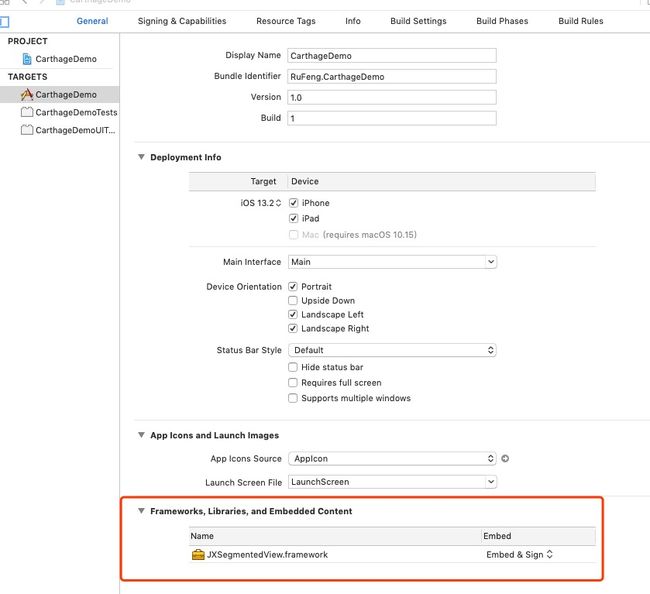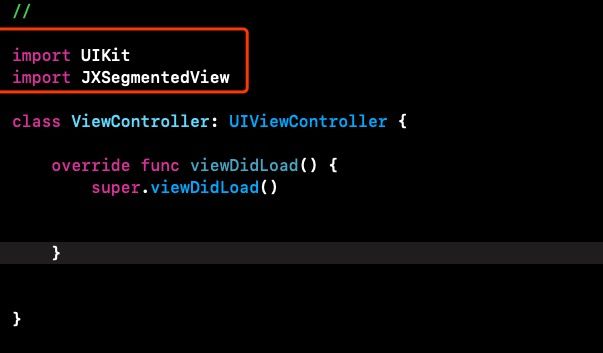主流的依赖管理有三大开源库:最老牌的 CocoaPods, 新秀 Carthage, 官方的 Swift Package Manager
我们使用最多的是CocoaPods,但是今天我们来搞一搞这个Carthage东西
Carthage
Carthage 是一个较新的 Cocoa 开发第三方套件管理工具,相较于知名 CocoaPods 管理工具的複杂配置,轻巧的 Carthage 在推出之后广受 Swift 社群喜爱。
本文基于 Carthage 0.20: Unary, Binary, Ternary
特色
1.时代潮流:Written in Swift! (v.s. CocoaPods in Ruby)
2.主流现代:iOS 8+, dynamic framework only
3.去中心化:无提供类似 cocoapods、npm 这种中心储存库。
4.非入侵式:不会修改 Xcode 相关配置,耦合性低。
一、关于安装Carthage
如果没有安装Homebrew,那么先安装(如有请忽略)
1.安装Homebrew打开终端,输入命令
/usr/bin/ruby -e"$(curl -fsSL https://raw.githubusercontent.com/Homebrew/install/master/install)"
2.安装Carthage
安装Carthage命令
brew install carthage
查看版本
carthage version //(当前最新版本 0.34.0)
二、使用Carthage
进入项目所在的文件件
cd 项目文件夹
创建carthage文件
touch Cartfile
项目目录下会有一个Cartfile的文件
使用命令打开该文件
open Cartfile
编辑Carfile
github "pujiaxin33/JXSegmentedView"
Carfile文件格式
依赖源 Dependency origin
Carthage支持两种类型的源,一个是 github ,另一个是 git 。
1.github表示依赖源,告诉Carthage去哪里下载文件。依赖源之后跟上要下载的库,格式为Username/ProjectName
2.git关键字后面跟的是资料库的地址,可以是远程的URL地址,使用git://, http://, ssh://,或者是本地资料库地址。
依赖版本号 Dependency Version
告诉Carthage使用哪个版本,这是可选的,不写默认使用最新版本
1. == 1.0 表示使用1.0版本
2. >= 1.0 表示使用1.0或更高的版本
3. ~> 1.0 表示使用版本1.0以上但是低于2.0的最新版本,如1.2,1.6
4. branch名称 / tag名称 / commit名称,意思是使用特定的分支/标签/提交,比如可以是分支名master,也可以是提交5c8a74a。
三、运行Carthage
在终端中输入命令
carthage update --no-use-binaries --platform ios //(或者 carthage update --platform iOS 这个命令有时候会有问题 ,建议加上 --no-use-binaries)
carthage会clone文件中对应的git第三方库,把每一个第三方库编译成二进制文件的framework文件。
其中 --platform iOS 命令是可选的,作用是保证只为iOS编译framework,如果不指定平台,会为全平台编译framework文件。如果想要了解更多的命令,可以运行 carthage help update 查看。
当命令执行完毕,在Cartfile文件同级别的文件夹中生成一个名为“Carthage”文件夹和“Cartfile.resolved”文件。打开Carthage文件夹,可以看到两个文件夹 Build 和 Checkouts 。
Cartfile.resolved :这个文件是辅助 Cartfile 的,需要被提交到版本库中,它有助于其他开发者使用和你相同版本的第三方库。Build :包含每一个第三方库创建生成的framework,可以被集成到项目中,每一个framework都是依赖于源文件或者GitHub上的 Releases 版本。
Checkouts :这里包含的是转换成framework之前的源文件,Carthage有自己的缓存机制,所以不需要在不同的项目中对同一个的第三方库clone多次。
对于是否把 Build 和 Checkouts 文件夹提交到版本库取决于你,这不是必须的。如果提交的话,其他人clone了你的资料库就可以使用这两个文件中的内容。
不要改变 Checkouts 文件夹中的内容,因为如果使用 carthage update 或者 carthage checkout 命令的话,这个文件夹中的内容可以随时被复写,那么改动工作就白费了。如果一定要改动的话,在使用 carthage update 命令时,可以使用 --use-submodules 选项。如果加上这个选项的话,Carthage在添加每个依赖库的时候就会作为一个字模块。
如果其他人想要使用你的工程,你不需要在你的代码中提交已经编译好的framework,他们需要在check out你的工程之后执行carthage bootstrap命令。
bootstrap 命令会根据 Cartfile.resolved 文件下载和编译依赖库的精确版本。另一方面, carthage update 命令会更新项目中的第三方库的最新的编译版本,这是不可取的。
在"Carthage/Build/iOS"文件夹中会生成 .framework 文件。
- 添加FrameWorks到项目中(如图)
点击"项目名称"-> "target" -> "Gerneral",在最底部找到"Linked Frameworks and Libraries"。
打开Carthage文件夹,进入Build\iOS,拖拽JXSegmentedView.framework到Xcode的**Linked Frameworks and Libraries **中
目的是告诉Xcode链接你的app到这个framework,允许你在代码中使用(如图所示)。
下一步选择菜单上的Build Phases,并添加一个新的Run Script,并添加以下命令:
/usr/local/bin/carthage copy-frameworks
点击 Input Files添加
$(SRCROOT)/Carthage/Build/iOS/JXSegmentedView.framework
严格来讲,build phase对项目运行来说不是必须的,但是,这巧妙的解决了APP因为使用的frameworks包含二进制图像的iOS模拟器在提交APP Store时会被自动拒绝的问题。
carthage copy-frameworks 命令剔除了额外的框架。
Run Script
command + B 编译项目,比已成功之后就可以使用了
import JXSegmentedView
升级指定Frameworks版本
carthage update JXSegmentedView --platform iOS
Carthage 资料夹裡面究竟有啥?
Carthage/
├── Build/
│ ├── iOS/
│ │ ├── Alamofire.framework
│ │ ├── Alamofire.framework.dSYM
│ │ ├── SnapKit.framework
│ │ └── SnapKit.framework.dSYM
│ └── macOS/
│ └── ... macOS 等其他平台 的 framework
└── Checkouts/
├── Alamofire/
│ ├── ... Alamofire clone 下来的原始码
└── SnapKit/
└── ... SnapKit clone 下来的原始码
自己整理下,已被不时之需
原文链接